Saltarse Excel 3
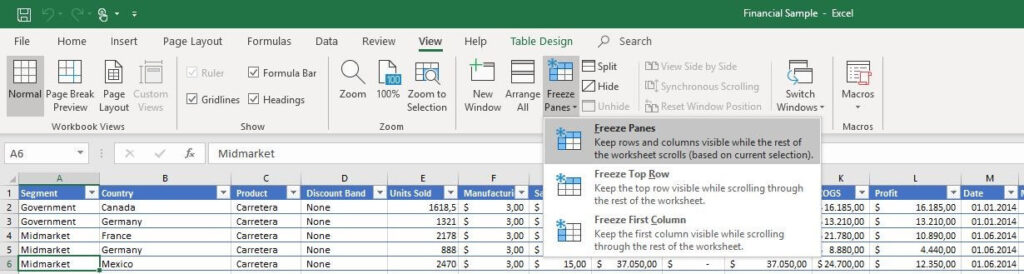
En esta tercera y última publicación de la serie Skipping Excel, conectaremos todos los puntos y usaremos Zapier para completar nuestra automatización.
En caso de que recién te unas a la serie… He estado documentando mi viaje para llevar mis ventas de comercio electrónico a QuickBooks Online. En una situación ideal, habría una integración directa integrada entre mi sistema de comercio electrónico y QuickBooks Online. Si lo hubiera hecho, lo usaría y listo. Pero no lo hay. Entonces, tuve que utilizar algunos pasos intermedios.
En la primera publicación, Saltando Excel 1 , demostró cómo usar Power Query para reducirlo de aproximadamente 30 minutos por día a aproximadamente 5 minutos por día. En Skipping Excel 2 , demostrará cómo hacer que Mailparser analice los correos electrónicos de confirmación del comercio electrónico. En esta publicación, lo traeremos a casa y le mostraremos cómo usar Zapier para obtener los datos de Mailparser a QuickBooks Online… ¡completamente manos libres!
Video
resumen
Echemos un vistazo al diagrama de flujo de datos una vez más para refrescar nuestra memoria:

Hasta ahora, nuestro sistema de comercio electrónico envía una copia de la confirmación por correo electrónico a Mailparser. Luego, Mailparser aplica una serie de reglas y filtros para extraer los campos de datos específicos que necesitamos, como nombre, dirección, producto, cantidad, etc. Ahora necesitamos convencer a Mailparser para que envíe estos campos de datos a Zapier y luego convencer a Zapier. para que los envíen a QuickBooks Online.
Zapier
Después de crear su cuenta Zapier, querrá crear conexiones con las aplicaciones que utiliza. En este caso, comenzaremos conectando Mailparser. Vaya a Mis aplicaciones, busque Mailparser y haga clic en Conectar.

Una vez conectado, puedes usarlo en un zap.
Mientras estemos aquí, también podemos conectar QuickBooks Online utilizando el mismo proceso básico.

Una vez que hemos conectado las aplicaciones con las que queremos hablar, es el momento de crear un nuevo zap.
Nuevo Zap
Después de configurar su cuenta Zapier, puede crear un nuevo zap haciendo clic en el botón Crear Zap.
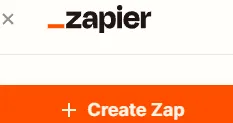
El primer paso será identificar el Trigger… que es la acción que ocurre dentro de una aplicación para iniciar el zap. En este caso, el desencadenante es un nuevo correo electrónico analizado en Mailparser. Entonces, simplemente seleccionamos Mailparser como activador y Nuevo correo electrónico analizado como evento:
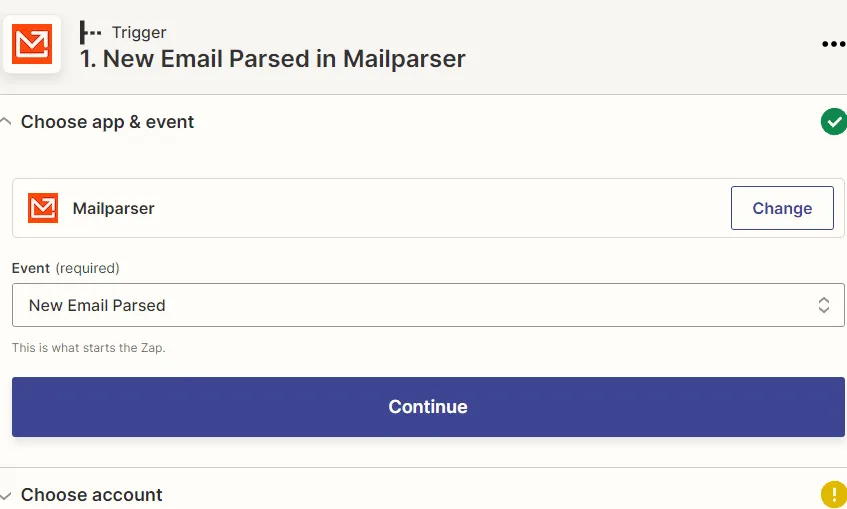
Selecciona su cuenta de conexión y luego deberá identificar la bandeja de entrada de Mailparser.
Zapier le pedirá que pruebe el activador y buscará en Mailparser un correo electrónico de muestra de la bandeja de entrada de Mailparser.
Una vez que se complete la prueba, podrá usar los campos de datos de correo electrónico analizados en el zap… y enviarlos a otra aplicación conectada a Zapier. En nuestro caso, este es QuickBooks Online.
Entonces, seleccionamos QuickBooks Online y optamos por que crea una nueva factura (pero hay muchas otras opciones disponibles):
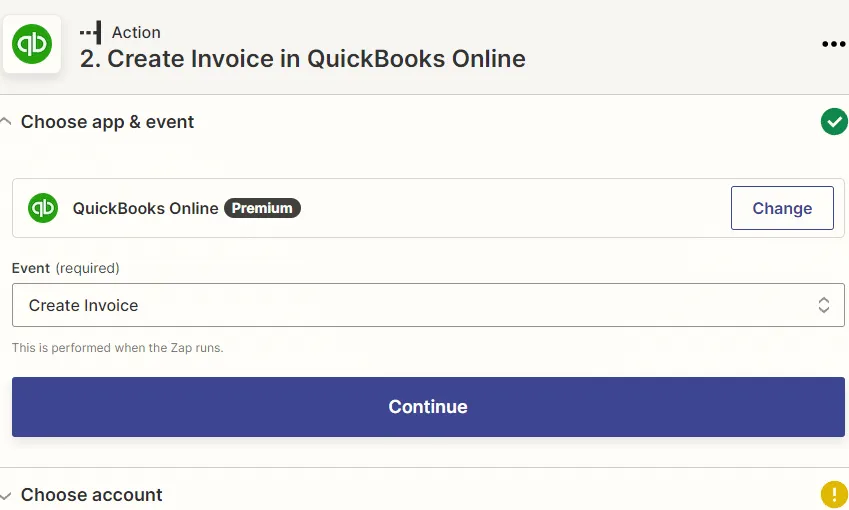
Una vez que haga clic en Continuar, podrá asignar cada campo de datos analizados a un campo de QuickBooks Online y luego ejecutar una prueba.
Una vez que el zap esté configurado como lo desea, haga clic en Publicar para activarlo.
Ahora, cada vez que se realiza un nuevo pedido en el sistema de comercio electrónico, envía inmediatamente una copia del correo electrónico de confirmación a Mailparser. Mailparser inmediatamente hace lo suyo y extrae los campos de datos. Zapier inmediatamente recoge los campos y crea una nueva factura en QuickBooks en consecuencia.
Es importante señalar que esto no sólo sucede automáticamente sin intervención humana, sino que también sucede inmediatamente casi en tiempo real. Dado que sucede de inmediato, podemos crear zaps más impactantes, como enviar inmediatamente un correo electrónico de bienvenida al nuevo cliente. O etiquetar inmediatamente al cliente como Pagado en su sistema CRM para suprimir correos electrónicos de marketing adicionales. O crear inmediatamente un evento de calendario o agregarlo a un nuevo sistema o base de datos. Y así sucesivamente. En el proceso anterior, en el que realizaba muchos diarios, estas acciones en tiempo real no eran realmente posibles.
Conclusión
Y así es como bajé un proceso de 30 minutos por día a 15, luego a 5 y luego a 0
Lo más probable es que su empresa no utilice el mismo conjunto de aplicaciones que yo. Sin embargo, Zapier admite una gran cantidad de aplicaciones y puedes configurar automatizaciones entre ellas. Como es de esperar, esto crea muchas opciones interesantes.
Además, existen otros servicios además de Zapier que pueden ayudar con este tipo de cosas, como Microsoft Flow, Power Automate, CData, Workato y otros. Por lo tanto, es posible que desee investigar estas posibilidades si transferir datos de forma rutinaria entre sistemas. ¡Muchas de sus tareas manuales pueden ser automatizables!

Deja una respuesta